 0.0.- desde Dreamweaver®, abrir una página de tipo dinámico PHP_GenB con el nombre de archivo indicado en el form de envio de datos (ver capítulo anterior) e ir a la paleta de objetos de "Registries"
1.0.- pulsar sobre el ítem: "Registries: Initialize answer" (inicializar respuesta).
1.1.- introducir los parámetros solicitados por "Registries: Initialize answer": 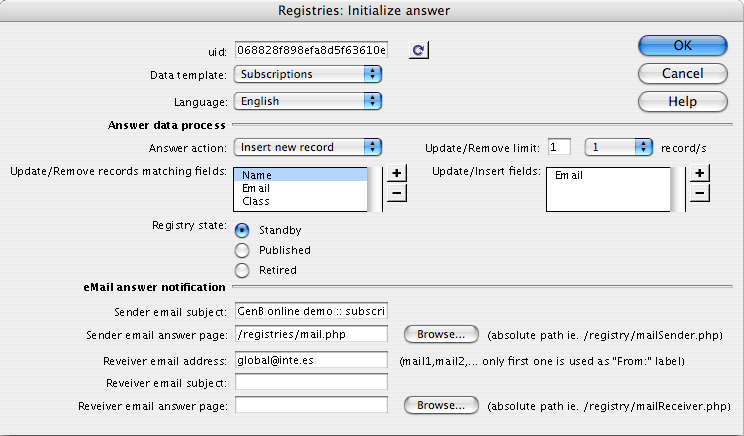 1.2.- uid: es el código único identificador facilitado por inte tras realizar el alta.
NOTA: pulsar el botón "refrescar datos"  cada vez que cambie de identificador "uid" o para actualizar la información sobre modelos y datos gestionados desde GenBnet. Atención es necesaria conexión a internet. cada vez que cambie de identificador "uid" o para actualizar la información sobre modelos y datos gestionados desde GenBnet. Atención es necesaria conexión a internet.
1.3.- Data template (modelo de datos): modelo de datos sobre el cual se desea trabajar.
1.4.- Language (idioma datos): el idioma en que aparecerán los datos en la página de respuesta. Debe ser uno de los idiomas utilizados para los contenidos.
NOTA: la inicialización de la página de respuesta se encarga de indicar al sistema si se requiere notificación por mail. La/s página/s de notificación podrá/n ser enviadas al remitente (si se remite un email válido en un campo de tipo correo electrónico) y a una o diversas direcciones fijadas destinadas a receptor/gestor/es.
para la notificación por correo electrónico se trabajará con los parámetros descritos en los puntos del 1.5 al 1.9:
1.5.- Sender email subject (asunto email remitente): el asunto que aparecerá en el correo electrónico enviado al remitente.
1.6.- Sender email answer page (email notificación remitente): nombre y ruta de la página con el contenido correspondiente a la notificación enviada al remitente.
NOTA: si no se desea enviar notificación al remitente o bien no existe campo con atributo "correo electrónico" en el modelo de datos utilizado, dejar los parámetros 1.4. y 1.5. en blanco.
1.7.- Receiver email address (email destinatario): correo electrónico del destinatario de la notificación interna. Para indicar múltiples destinatarios, separar los correos electrónicos por comas.
NOTA: el primer correo electrónico indicado será utilizado para indicar procedencia "mail From" en la notificación dirigida al remitente del formulario.
1.8.- Receiver email subject (asunto email destinatario): el asunto que aparecerá en el correo electrónico enviado al destinatario.
1.9.- Receiver email answer page (email notificación destinatario): nombre y ruta de la página con el contenido correspondiente a la notificación enviada al destinatario.
1.10.- Registry state (estado registro): todo registro manejado por el gestor de contenidos dispone de un indicador de estado. Los estados y su función son:
-. "Standby" (Pendiente): registro pendiente de aprobación (no accesible por el público).
-. "Published" (Publicado): registro publicado (accesible por el público).
-. "Retired" (Retirado): registro retirado (no accesible por el público).
NOTA: en la página de respuesta se podrá trabajar con los contenidos/datos enviados a fin de construir un informe de respuesta al envio. Para ello se repetiran los pasos 2. y/o 3. hasta incorporar los campos de texto o imágen que conformarán el informe o vista respuesta:
2.0.- incorporar los datos de los campos de contenido tipo texto o documento. Para ello pulsar sobre el ítem: "Registries: Field in answer" (campo en página respuesta):
2.1.- introducir los parámetros solicitados por "Registries: Field in answer": 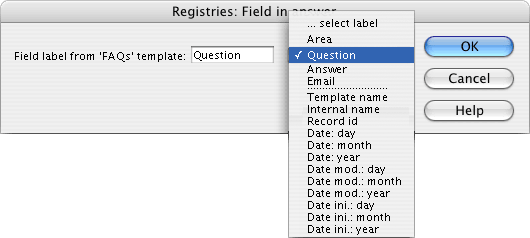 2.2.- Field label from '...' template (etiqueta del campo del modelo '...'): es el nombre o etiqueta que identificará el campo a mostrar. El menú desplegable permitirá elegir entre los campos definidos por el usuario para un determinado modelo y los campos internos comunes o de control (campos con nombre fijado por el sistema):
-"Template name" (nombre del modelo). Nombre del modelo al que pertenece el registro mostrado.
-."Internal name" (referencia interna). Nombre o referencia que el usuario asigna al registro.
-."Registry id". Identificador interno que el sistema asigna a cada registro.
-."Date: day". fracción de la fecha de inserción correspondiente al Día.
-."Date: month". fracción de la fecha de inserción correspondiente al Mes.
-."Date: year". fracción de la fecha de inserción correspondiente al Año.
-."Date mod: day". fracción de la fecha correspondiente al Día en que fué modificado el registro.
-."Date mod: month". fracción de la fecha correspondiente al Mes en que fué modificado el registro.
-."Date mod: year". fracción de la fecha correspondiente al Año en que fué modificado el registro.
-."Date ini: day". fracción de la fecha correspondiente al Día en que fué insertado el registro.
-."Date ini: month". fracción de la fecha correspondiente al Mes en que fué insertado el registro.
-."Date ini: year". fracción de la fecha correspondiente al Año en que fué insertado el registro.
3.0.- incorporar imágenes envadas por el usuario. Para ello pulsar sobre el ítem: "Registries: Image answer" (imágen en respuesta):
3.1.- introducir el parámetro "Image label from '...' template (etiqueta del campo imágen del modelo '...') solicitada por "Registries: Image answer".
finalizada la construcción de la página de respuesta, en el siguiente capítulo se describe la opción de construir la/s pagina/s de notificación por correo electrónico. La/s página/s de notificación podrá/n ser enviadas al remitente (si se remite un email válido en un campo de tipo correo electrónico) y a una o diversas direcciones fijadas destinadas a receptor/gestor/es ... |